iOS 11 ofrece la posibilidad de identificar los códigos QR vistos a través del visor de la cámara de un iPhone o iPad. iOS 12 ha añadido un práctico atajo del Centro de Control que funciona incluso cuando se ha desactivado la función de auto-escaneado de la aplicación de la cámara en Configuración.
Esta característica apareció por primera vez en el software iOS 12 que se lanzó en septiembre de 2018.
VÍAS DE TOMA:
- El nuevo acceso directo del escáner de código QR está disponible en el Centro de control.
- Le permite escanear códigos QR incluso si el escaneo automático está desactivado.
- Desactivar el escaneo automático puede aumentar la duración de la batería y su privacidad.
- El acceso directo activa el escáner para una sola sesión.
- Se usa para escanear códigos QR cuando sea necesario.
La exploración automática de códigos QR para la aplicación Camera debería estar activada de forma predeterminada. Si no es así, puede habilitarlo en Settings → Cámara para que su iPhone o iPad identifique automáticamente los códigos QR en el visor cada vez que abra la aplicación Cámara.
El escáner QR obtiene un acceso directo del Centro de control
Tabla y sumario del artículo
Algunas personas mantienen desactivado el escaneo automático de códigos QR para conservar la batería y evitar el escaneo accidental de un código QR que pueda conducir a un sitio web malicioso. Para evitar que tenga que activar el escaneo automático cada vez que necesite escanear un código QR, el Centro de control dedicado de iOS 12 viene al rescate.
A continuación se explica cómo utilizar esta función de ahorro de tiempo.
Cómo escanear códigos QR a través del Centro de control
En primer lugar, debe agregar el acceso directo a su Centro de control.
1) Abra la aplicación Settings en su iPhone o iPad.
2) Elija Centro de control de la lista.
3) Pulse Personalizar controles .
4) Toque el pequeño símbolo más verde junto a Escanear código QR debajo del encabezado Más controles para activar el acceso directo y añadirlo a su lista Incluir .
Ahora puede utilizar el Centro de control para realizar un rápido escaneo de códigos QR.
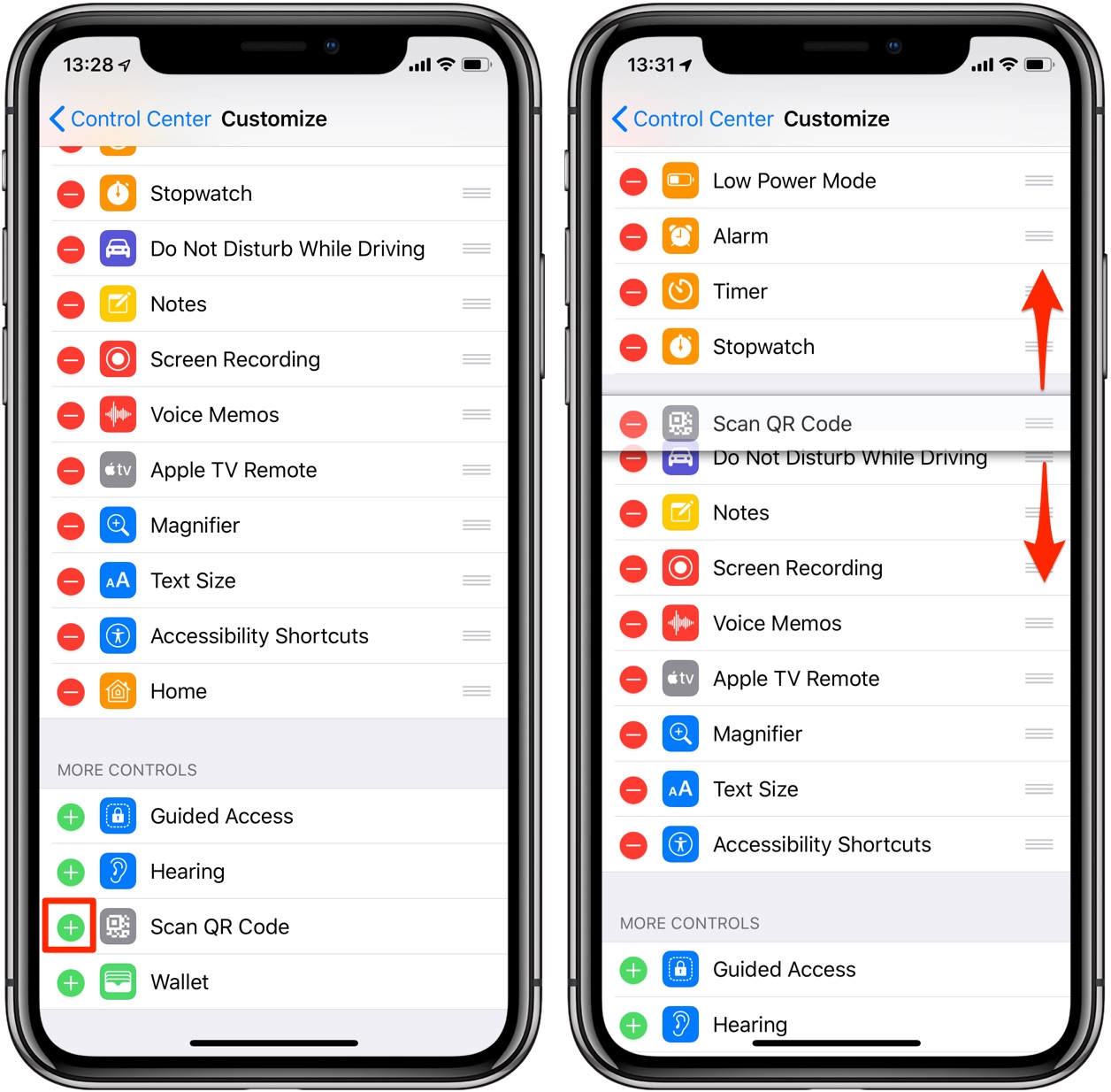
TIP: cambia el orden de los iconos del Centro de Control moviéndolos hacia arriba o hacia abajo en la lista.
5) Abra la ventana superpuesta Centro de control deslizándola desde el borde inferior de su iPhone 8 o posterior o de su iPhone X y posterior o iPad.
6) Pulse el icono Escanear código QR .
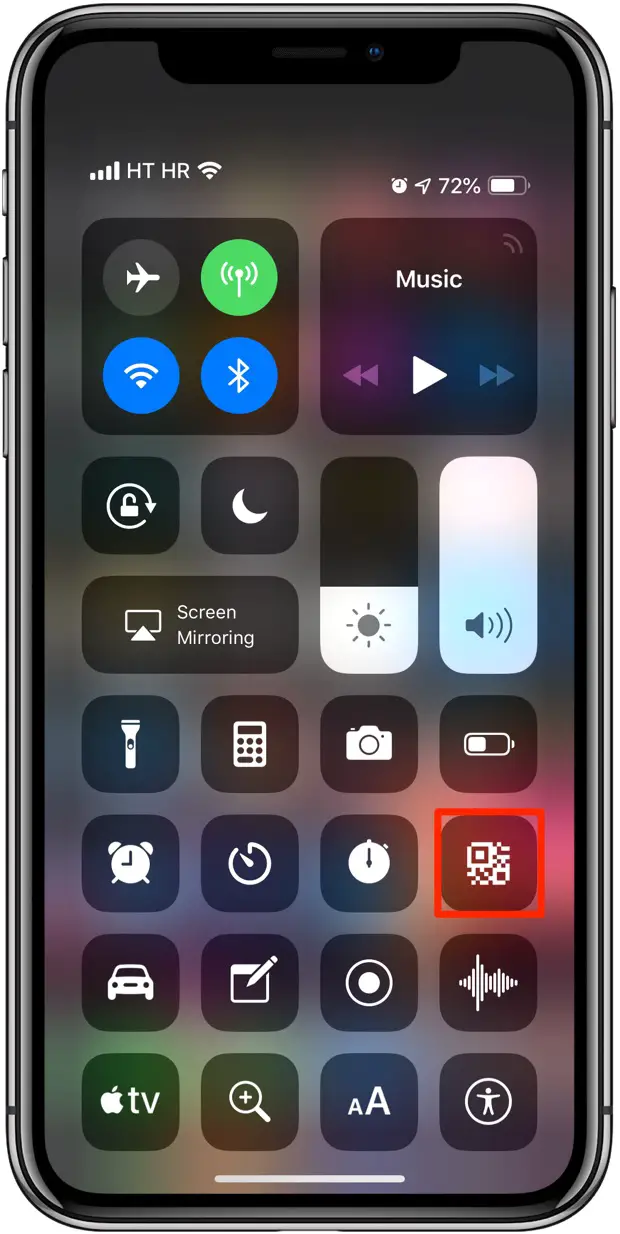
La aplicación Camera se iniciará con la función habilitada temporalmente (incluso si el escaneo de código QR ha sido deshabilitado específicamente en la configuración de la cámara), pero sólo durante esta sesión.
7) Sujete su dispositivo iOS para que el código QR aparezca en el visor.
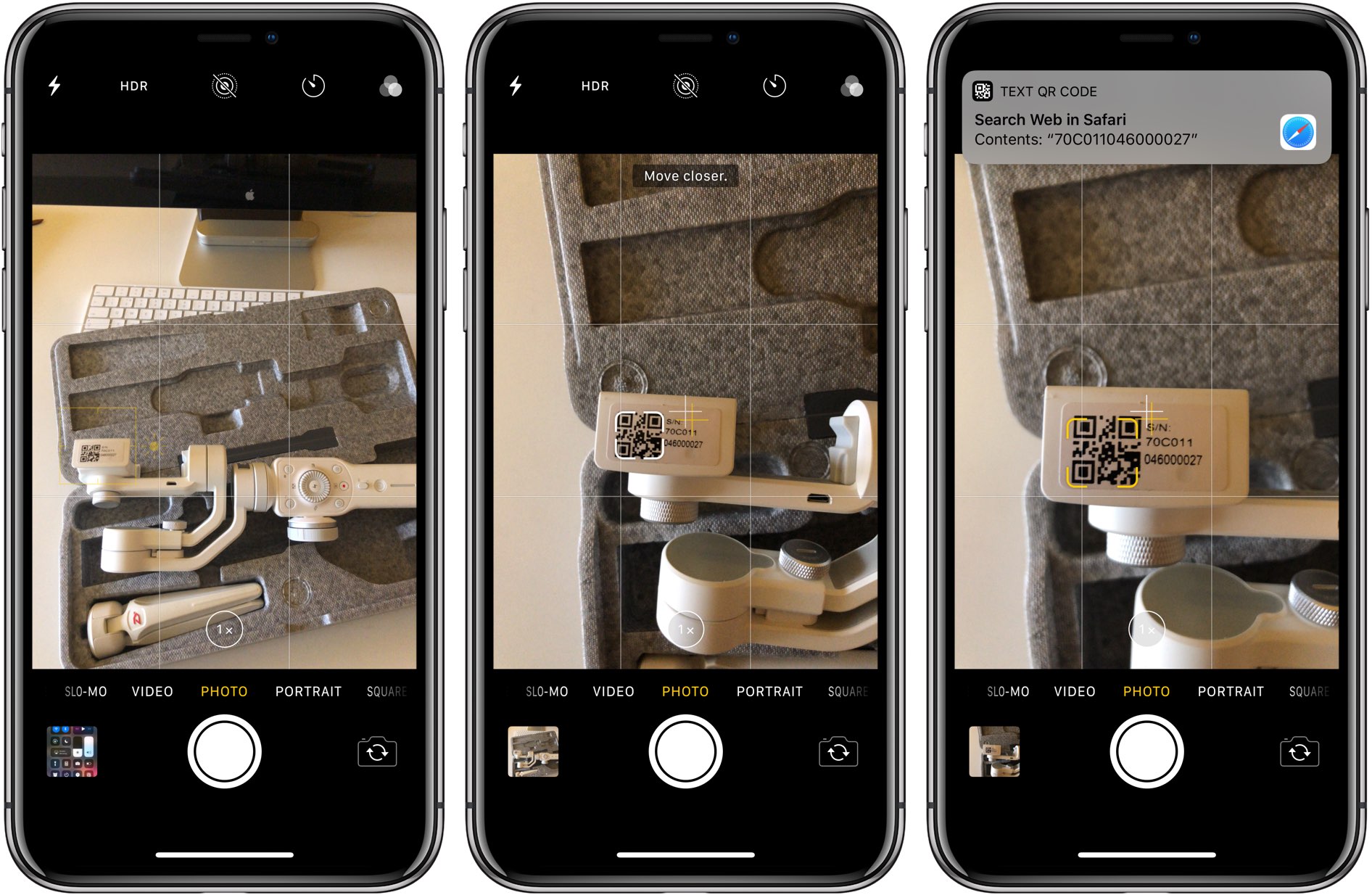
8) En cuanto el dispositivo reconoce el código, aparece una notificación en la parte superior. Al tocar el banner se abre el enlace asociado con el código QR detectado.
Este es un atajo muy claro para aquellos momentos en los que se desea escanear rápidamente un código QR, ya sea que se haya activado o no el escaneo automático, lo cual es bastante bueno.
Y así es como se invoca el escáner de código QR a través del Centro de Control.
Bono: Atajo táctil 3D
Cuando se trata de escanear códigos QR, .
Si su dispositivo tiene 3D Touch, también puede pulsar el icono de la cámara en la pantalla de inicio y, a continuación, seleccionar la opción Scan QR Code en el menú de accesos directos.
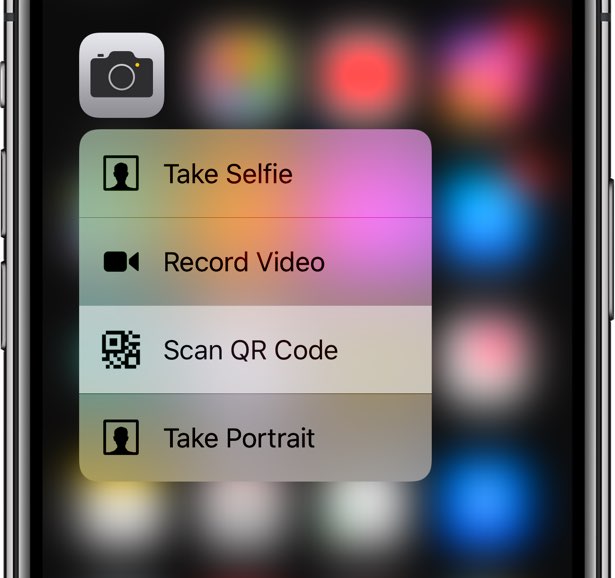
Al igual que el método del Centro de control, este acceso directo 3D Touch abre la aplicación de la cámara y habilita temporalmente la función incluso si Escanear códigos QR está desactivado en Configuración → Cámara .
¿Necesita ayuda? Pregúntale a Tecnologismo!
Si te gusta este «cómo hacerlo», pásalo a tu gente de apoyo y deja un comentario a continuación.
¿Se atascó? ¿No estás seguro de cómo hacer ciertas cosas en tu dispositivo Apple? Háganoslo saber a través de ayuda@tecnologismo.com y un futuro tutorial podría proporcionarle una solución.
Envíe sus propias sugerencias sobre cómo hacerlo a través de info@tecnologismo.com .
